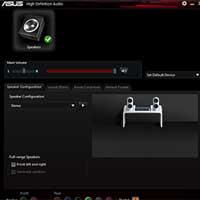最新版本的Acer Aspire 5742G筆記本電腦驅動程序(2024、2025年更新)

適用於Windows 7的Acer Aspire 5742G筆記本電腦驅動程序,提供最新的驅動程序下載,包含多個完善的功能。
電腦上的硬體設備的驅動程式用於硬體與作業系統進行通訊。簡單來說,任何想要在 Windows 上運行的硬體設備都需要相容的驅動程式。
如果您遇到系統問題,例如印表機無法運作、無法連接網路、電腦沒有聲音……這可能是因為驅動程式太舊了。了解如何在 Windows 11 上更新驅動程式。
通常情況下,您不需要自行更新驅動程式。
在開始之前,讓我們先討論一下在 Windows 11 中不需要更新硬體驅動程式的情況。通常,除非您知道新的驅動程式更新肯定能解決您遇到的問題,否則不應更新驅動程式。
如果硬體設備已經在運行,安裝新的、不合適的驅動程式更新可能會以意想不到的方式損壞某些設備。換句話說,這是對系統進行未經測試的更改的一種形式。
在 Windows 11 上更新驅動程式最安全的方法
在尋找驅動程式更新時,重要的是要知道 Windows 具有內建功能,可以使用 Windows 更新自動更新驅動程式。因此,如果有任何關於滑鼠、鍵盤等重要係統硬體組件的更新…Windows 通常會自動處理它們,您無需幹預。
此外,一些驅動程式更新在 Windows Update 中作為「可選更新」提供。除非您嘗試解決特定裝置的已知問題,否則 Microsoft 建議您不要安裝這些更新。
但是,如果您遇到問題,您仍然應該檢查是否有可用的可選更新。為此,請按Windows + i開啟Windows 設定。在出現的選單中,按一下“ Windows 更新”,然後選擇“進階選項”。

在進階選項頁面上,向下捲動並按一下「可選更新」。

在選用更新頁面上,按一下「驅動程式更新」部分標題以顯示其他選項。然後,瀏覽清單並檢查您想要更新的任何驅動程式套件。完成後,按一下“下載並安裝”。

Windows 將安裝您選擇的驅動程序,並且如有必要,重新啟動您的電腦。這是一個有效的解決方案,但並非所有驅動程式套件都能在 Windows 更新中找到。在這種情況下,請參見下文。
手動下載驅動程式更新的最佳位置
有時您需要更新 Windows 更新中未包含的設備,例如顯示卡。此時,最好的選擇是尋找設備製造商的官方網站。導航至「支援」部分並尋找適合您裝置的「下載」、「更新」或「驅動程式」。
從裝置製造商下載可信任驅動程式套件後,將其壓縮並尋找要執行的「設定」或「安裝」程式。運行它,驅動程式將自動安裝,然後要求重新啟動系統。一旦您的電腦重新啟動,您的新驅動程式就可以使用了。
使用裝置管理員手動更新驅動程式
您也可以使用裝置管理員來切換或更新 Windows 11 中特定裝置的驅動程式。
首先,按一下“開始”按鈕並蒐索關鍵字“裝置管理員”,然後在傳回的對應結果中按一下裝置管理員圖示。

在裝置管理員視窗中,瀏覽電腦上安裝的裝置列表,並找到要更新其驅動程式的裝置。右鍵單擊它並選擇“更新驅動程式”。

在出現的「更新驅動程式」視窗中,您有兩個選項:

如果您選擇“自動搜尋驅動程式”,Windows 將掃描系統上的驅動程式文件,尋找裝置的更新驅動程式。如果找到,Windows 將自動安裝它們並在完成後要求您重新啟動電腦。
否則,您將看到訊息「已安裝適合您裝置的最佳驅動程式」。現在您可以透過點擊「在 Windows 更新上搜尋更新的驅動程式」進行進一步搜索,這將開啟「設定」>「Windows 更新」選單。否則,按一下“關閉”。

如果您選擇“瀏覽我的電腦以尋找驅動程式”,您可以透過點擊“瀏覽”按鈕並按照螢幕上的步驟來瀏覽驅動程式檔案的位置。或者您可以單擊“讓我從電腦上可用的驅動程式清單中選擇”。

如果 Windows 識別出您瀏覽的驅動程式(或您選擇「讓我從電腦上可用的驅動程式清單中選擇」),Windows 將顯示您可以為該裝置選擇的相容驅動程式清單。從清單中選擇一個項目,然後按一下「下一步」。

如果您看到訊息“已安裝適合您裝置的最佳驅動程式”,則無需更新。否則,將安裝較新的驅動程式套件。然後 Windows 會要求您重新啟動電腦。按一下“是”。

當您重新登入時,新的驅動程式將處於活動狀態。
祝你好運!
適用於Windows 7的Acer Aspire 5742G筆記本電腦驅動程序,提供最新的驅動程序下載,包含多個完善的功能。
HP Pavilion dv4-1050el的驅動程序,最新版本更新於2024和2025年,包含重要的性能改進與兼容性提升。
如何找到Realtek HD Audio Manager?如何更新並重新安裝Realtek驅動程序?以下文章提供了您需要的所有答案。
VPN是什麼? VPN有哪些優缺點?接下來,我們和WebTech360一起探討VPN的定義,以及如何在工作中套用這種模式和系統。
Windows 安全中心的功能遠不止於防禦基本的病毒。它還能防禦網路釣魚、攔截勒索軟體,並阻止惡意應用運作。然而,這些功能並不容易被發現——它們隱藏在層層選單之後。
一旦您學習並親自嘗試,您就會發現加密非常容易使用,並且在日常生活中非常實用。
在下文中,我們將介紹使用支援工具 Recuva Portable 還原 Windows 7 中已刪除資料的基本操作。 Recuva Portable 可讓您將其儲存在任何方便的 USB 裝置中,並在需要時隨時使用。該工具小巧、簡潔、易於使用,並具有以下一些功能:
CCleaner 只需幾分鐘即可掃描重複文件,然後讓您決定哪些文件可以安全刪除。
將下載資料夾從 Windows 11 上的 C 碟移至另一個磁碟機將幫助您減少 C 碟的容量,並協助您的電腦更順暢地運作。
這是一種強化和調整系統的方法,以便更新按照您自己的時間表而不是微軟的時間表進行。
Windows 檔案總管提供了許多選項來變更檔案檢視方式。您可能不知道的是,一個重要的選項預設為停用狀態,儘管它對系統安全至關重要。
使用正確的工具,您可以掃描您的系統並刪除可能潛伏在您的系統中的間諜軟體、廣告軟體和其他惡意程式。
以下是安裝新電腦時推薦的軟體列表,以便您可以選擇電腦上最必要和最好的應用程式!
在隨身碟上攜帶完整的作業系統非常有用,尤其是在您沒有筆記型電腦的情況下。但不要為此功能僅限於 Linux 發行版——現在是時候嘗試複製您的 Windows 安裝版本了。
關閉其中一些服務可以節省大量電池壽命,而不會影響您的日常使用。
Ctrl + Z 是 Windows 中非常常用的組合鍵。 Ctrl + Z 基本上允許你在 Windows 的所有區域中撤銷操作。
縮短的 URL 方便清理長鏈接,但同時也會隱藏真實的目標地址。如果您想避免惡意軟體或網路釣魚攻擊,盲目點擊此類連結並非明智之舉。
經過漫長的等待,Windows 11 的首個重大更新終於正式發布。